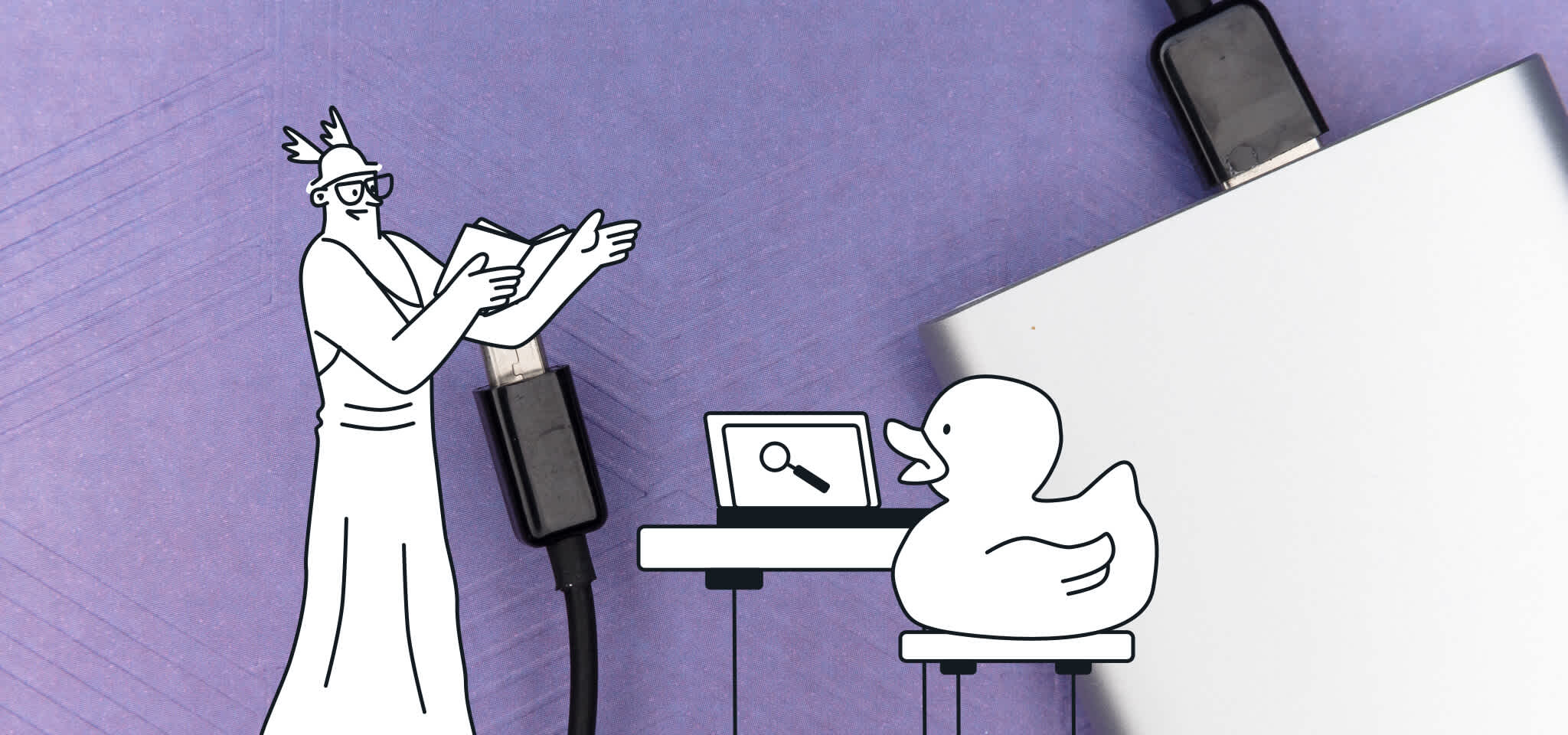Produit
Parse API de Mailjet + Zapier = le connecteur rêvé
Ce mois-ci, Mailjet a ajouté une nouvelle intégration à Zapier pour vous faciliter la vie. Zapier vous permet de connecter plus de 500 services entre eux.
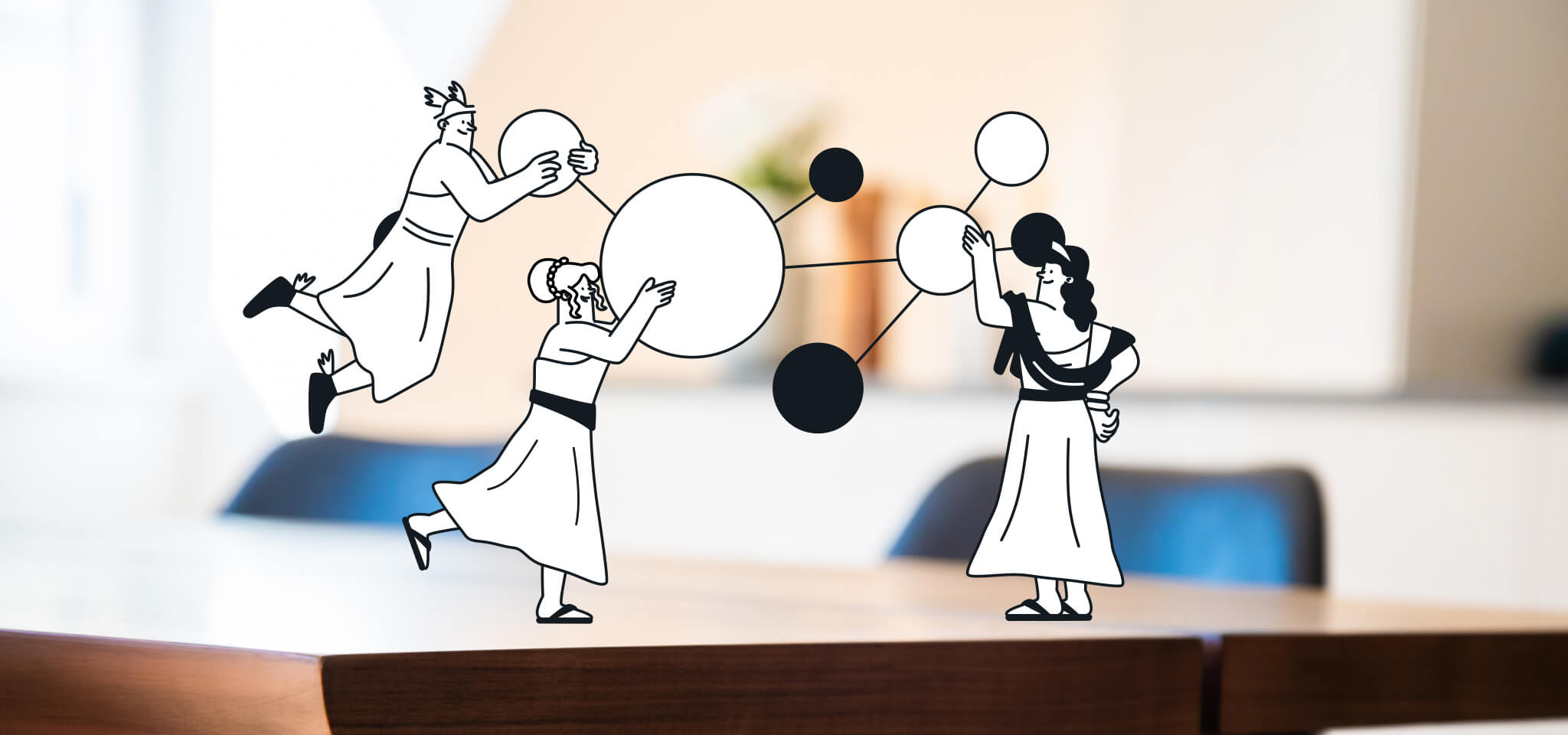
Imaginez que votre site comporte une adresse générale « contactez-nous ». Malheureusement, bien souvent, la plupart des emails envoyés à ce type d'adresse tombent dans l'oubli, car ils doivent d'abord être triés et filtrés, ce qui n'est pas une mince affaire. Dans ces situations, vous pouvez vous appuyer sur une adresse Parse API.
Vos emails entrants (et leurs contenus) sont ainsi redirigés vers cette adresse, puis analysés et segmentés. Grâce à Zapier, ils peuvent également être transférés à plus de 500 plateformes et services SaaS. Le meilleur ? Pas besoin d'écrire une seule ligne de code ! De quoi ravir vos équipes marketing et commerciales !
Pour vous donner une idée plus précise du fonctionnement entre Zapier et la Parse API de Mailjet, prenons l'exemple d'un employé RH travaillant sur Workable. Son équipe transfère automatiquement les candidatures envoyées à l'adresse « recrutement@entreprise.com » vers l'adresse Mailjet Parse API. Une fois l'email reçu, l'adresse Parse API notifie immédiatement Zapier, qui crée automatiquement un nouveau profil Workable pour le candidat. Les contenus de l'email sont analysés, puis Zapier renseigne automatiquement le formulaire à l'aide des informations traitées, notamment en utilisant le nom de l'expéditeur de l'email dans le champ « Nom » du profil.
Savez-vous pourquoi nous transférons automatiquement les emails au lieu de les envoyer directement à l'adresse Parse API ? C'est une bonne question. En général, les adresses Parse API sont très longues et très compliquées. Il est donc plus pratique d'utiliser un format plus simple et de transférer les emails entrants automatiquement à l'adresse Parse API.
Voici comment notre exemple se présente dans Zapier :
Dans Zapier, allez dans « Make a Zap » (Créer un Zap).
Pour le déclencheur, sélectionnez Mailjet > Parse Inbound Email (Analyser email entrant).
Suivez les instructions pour créer votre adresse email Parse API.
Pour l'action, sélectionnez Workable > Create Candidate (Créer candidat).
Sélectionnez les éléments de l'email entrant (p. ex. nom de l'expéditeur, date, corps de l'email, etc.) à traiter et indiquez les champs à renseigner dans Workable.
Vous pouvez maintenant envoyer des candidatures à votre adresse Parse API.
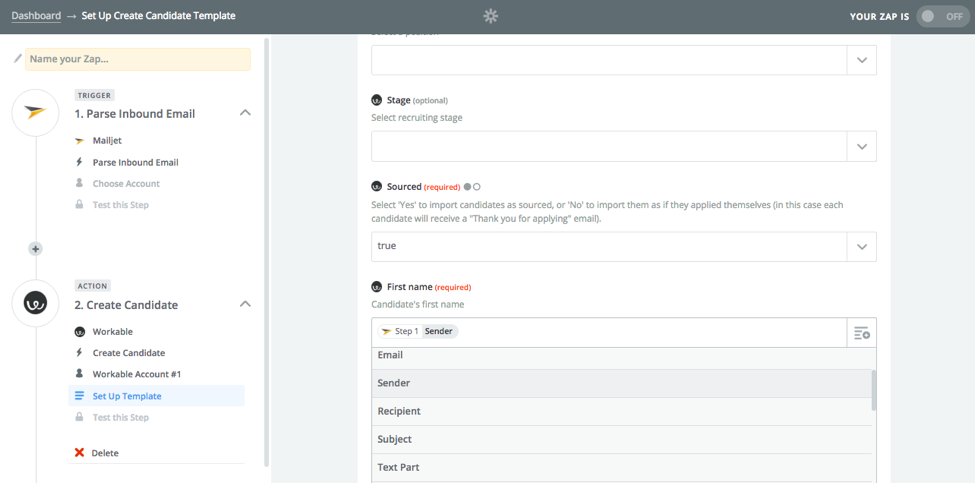
Convaincus ? Méfiez-vous, vous ne pourrez bientôt plus vous en passer ! Voici quelques idées d'applications utiles pour gagner en efficacité :
Envoyez une notification à un canal Slack quand votre adresse générale de contact reçoit un email.
Ouvrez de nouveaux leads automatiquement et transférez les contenus des emails envoyés à votre adresse de demande de devis dans Salesforce.
Renseignez automatiquement les colonnes de votre Google Sheet à l'aide des réponses de votre sondage par email.
Vous voulez en savoir plus ? Rendez-vous directement sur notre page dédiée à Zapier.
N'hésitez pas à nous faire part des applications de Parse API que vous avez découvertes ! Nous ne manquerons pas de les ajouter à cet article.
Bonne analyse !
Lectures associées
Articles populaires
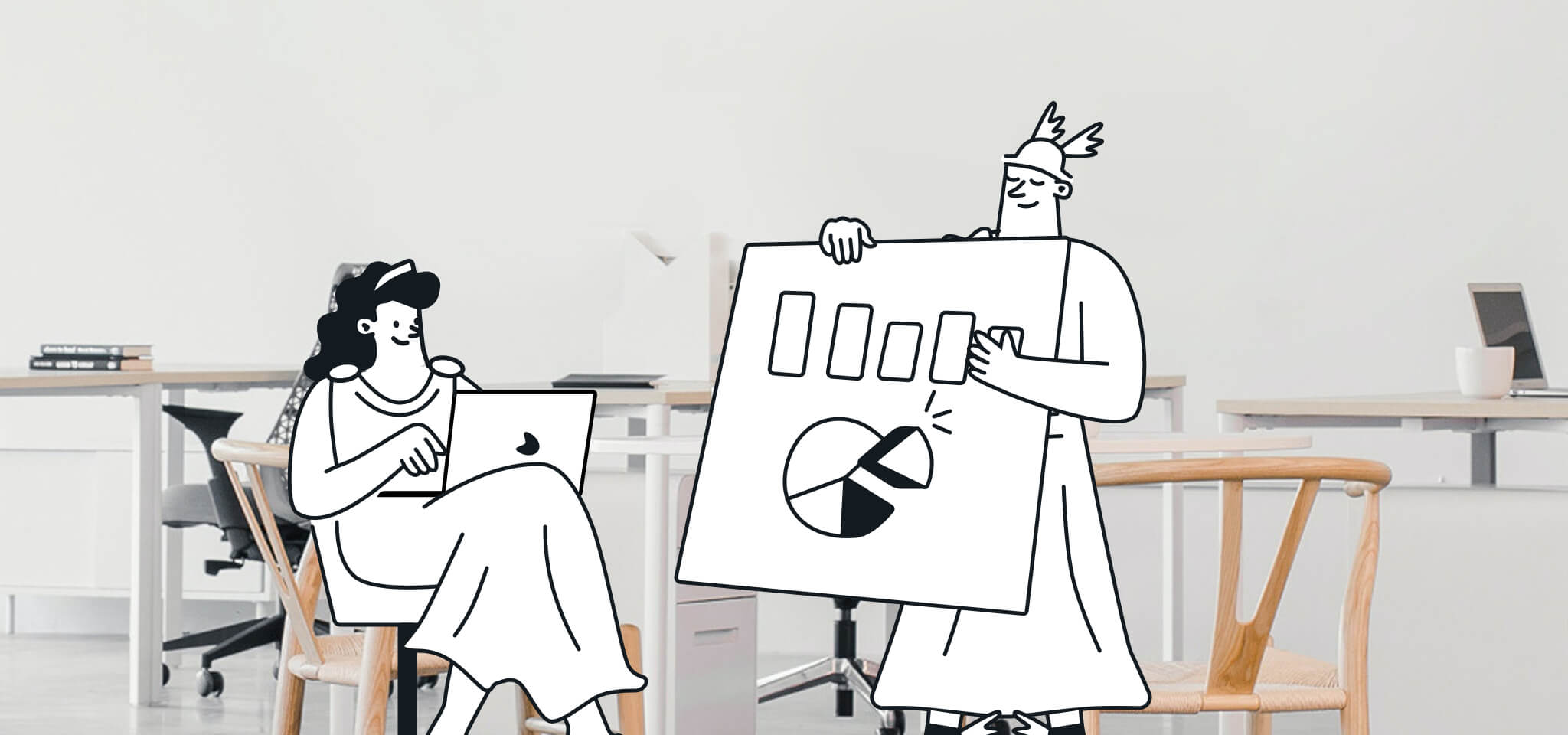
Marketing
En savoir plus

Deliverability
7 min
Noreply email address: Best practices for your email strategy
En savoir plus

Email best practices
13 min
66+ email subject lines that beg to be opened
En savoir plus